
Innehållsförteckning:
- Författare John Day [email protected].
- Public 2024-01-30 12:46.
- Senast ändrad 2025-01-23 15:11.



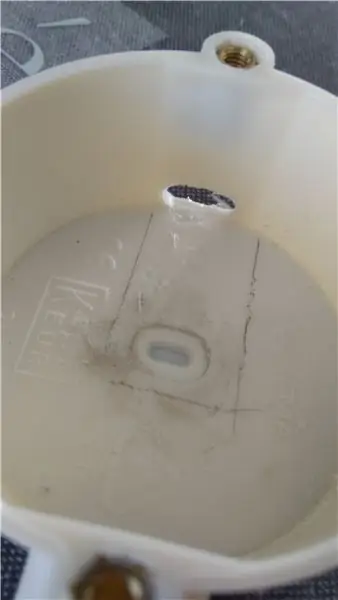
Så efter min första brytning, och nu med POWER OF ARDUINO, kan jag äntligen göra en MK.2 -version av min utstötningsspak!
Steg 1: Delar


Saker du behöver:
- En arduino pro micro (deras mycket billiga)
- En brytare för badrum
- En elbox (eller vad du kallar dem)
- Ett rep
- 2 dupontkablar
- Lödkolv
Och du kan behöva:
- Några blixtlås
- Tejp/eltejp
Steg 2: Switch


För det första måste vi klippa dupontkablarna och löda dem till omkopplarna. Sedan lite eltejp runt dem så att de inte kommer i kontakt med varandra.
Steg 3: Ändra rutan
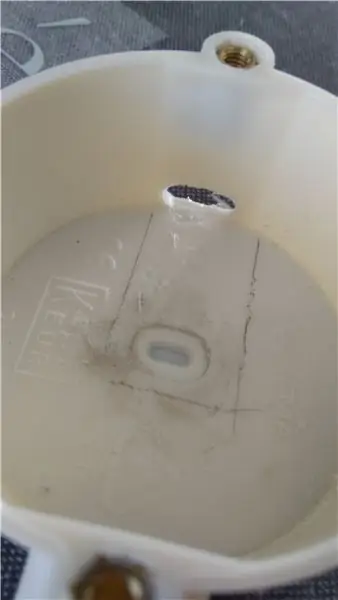
Så elboxen behöver lite modifiering för arduino och switch för att sitta i den. det var en liten slinga i mitten som måste gå, och vi behöver ett hål för vår arduino usb -kabel.
Steg 4: Lägg allt i lådan



Eftersom jag inte riktigt tänkt igenom detta använde jag bara dragkedjor för att montera arduinoen på lådan: P växeln blir också säkrad med dragkedjor, även om jag drar i den, men bara för säkerhets skull. Anslut kablarna till digital stift 4 och jorda på arduino, spelar ingen roll vilken väg. Sedan använde jag lite tejp för att fixa switcht till mitt rep, som du kan se på bilden.
Steg 5: Lägga till det under ditt bord
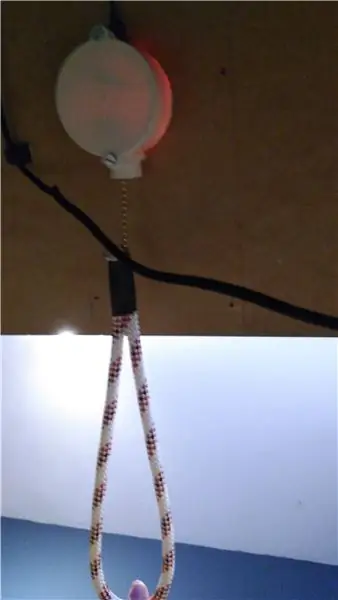
Så allt är monterat nu, så nu för att säkra det under mitt bord! Jag använde bara några scews, jag hade en plan för att kunna ta bort det om det syndar på det sättet, men det stör mig inte så mycket, men du kan komma upp med din egen idé att montera den, kanske till och med under din stol!
Steg 6: Koden
Så det bästa med denna design är att den nu har en arduino! Så nu kan vi låta den göra vad som helst istället för att koppla det hela till en trådlös mus. Koden är ganska enkel, men som nybörjare hade jag svårt att komma med koden, men här är den! Arduino -programvaran borde har tangentbordsbiblioteket installerat, men om inte, har förmodligen google svaret;) också liten sidnot: arduino måste vara en pro micro eller leonardo, eftersom de har rätt processor för att tangentbordsfunktionen ska fungera.
#inkludera int kedja = 4; int tillstånd = 4; int old_state = 0; void setup () {pinMode (chain, INPUT_PULLUP); Keyboard.begin (); } void loop () {state = digitalRead (chain); if (state! = old_state) {Keyboard.print ("e"); fördröjning (100); Keyboard.print ("e"); fördröjning (100); Keyboard.print ("e"); old_state = tillstånd; }}
Steg 7: Du är klar

Och du är klar! Lycka till! Meddela mig nedan om du har några frågor!
Rekommenderad:
Arduino Car Reverse Parking Alert System - Steg för steg: 4 steg

Arduino Car Reverse Parking Alert System | Steg för steg: I det här projektet kommer jag att utforma en enkel Arduino Car Reverse Parking Sensor Circuit med Arduino UNO och HC-SR04 Ultrasonic Sensor. Detta Arduino -baserade bilomvändningsvarningssystem kan användas för autonom navigering, robotavstånd och andra
Steg för steg PC -byggnad: 9 steg

Steg för steg PC -byggnad: Tillbehör: Hårdvara: ModerkortCPU & CPU -kylarePSU (strömförsörjningsenhet) Lagring (HDD/SSD) RAMGPU (krävs inte) CaseTools: Skruvmejsel ESD -armband/mathermisk pasta med applikator
Tre högtalarkretsar -- Steg-för-steg handledning: 3 steg

Tre högtalarkretsar || Steg-för-steg-handledning: Högtalarkretsen förstärker ljudsignalerna som tas emot från miljön till MIC och skickar den till högtalaren varifrån förstärkt ljud produceras. Här visar jag dig tre olika sätt att göra denna högtalarkrets med:
Akustisk levitation med Arduino Uno Steg-för-steg (8-steg): 8 steg

Akustisk levitation med Arduino Uno Steg-för-steg (8-steg): ultraljudsgivare L298N Dc kvinnlig adapter strömförsörjning med en manlig DC-pin Arduino UNOBreadboardHur det fungerar: Först laddar du upp kod till Arduino Uno (det är en mikrokontroller utrustad med digital och analoga portar för att konvertera kod (C ++)
Hur man skapar ett privat eller offentligt nätverk i Titanfall 2: 15 Steg

Hur man skapar ett privat eller offentligt nätverk i Titanfall 2: Jag visar dig hur du skapar ett nätverk
